Outlook2013 を起動したところ、以下のメッセージが出てきました。
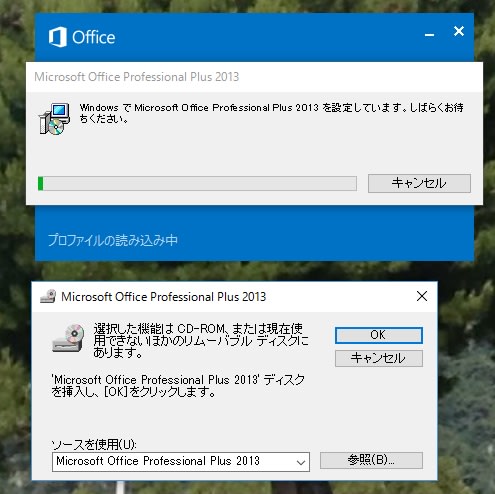
インストールディスクを挿入し、指定ファイルのあるディレクトリを開いたところです。
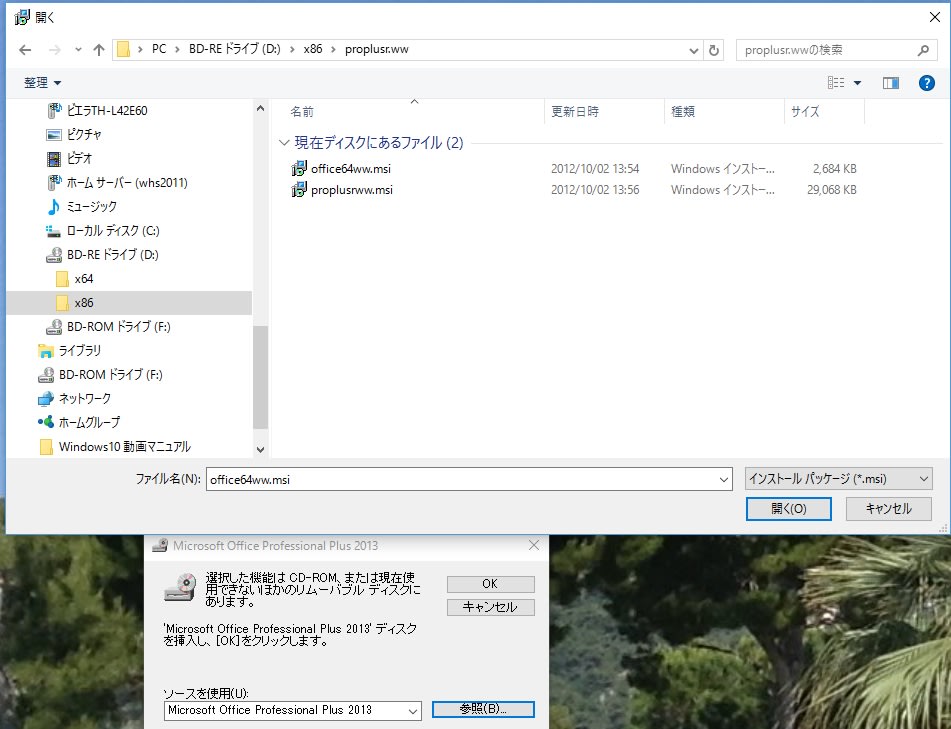
管理者権限で続行するか聞いてくるので、「続行」をクリック。
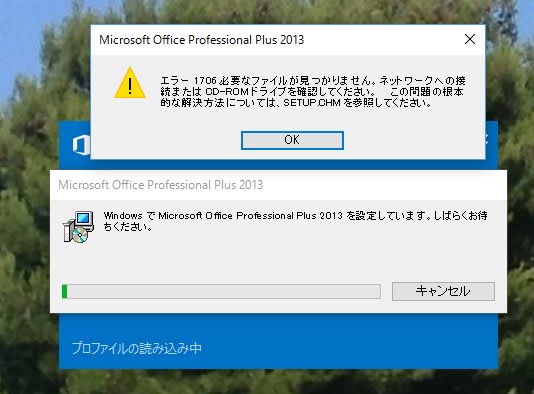
ダメです。必要なファイルが見つからない、ということです。。。
3回ほど同じことを繰り返しましたが、状況は変わらないので、アンインストールし、インストールをやり直すことにしました。
尚、以下のやり方では、Outlook のメール設定は引き継がれるようで、ゼロからメールの設定を行う必要はありませんでした。

ここでアンインストールをクリック。

ここで「はい」をクリック。

これで、アンインストール完了。
続いて、インストールディスクを挿入し、再インストールを行います。

「ユーザー設定」をクリック。

ここはデフォルトのままでOK。「今すぐインストール」をクリックします。

インストール完了しました。
でも アクティベートはまだなので、まず Outlook2013を起動します。

以下の Office ライセンス認証の画面になるので、「プロダクトキーを代わりに入力する」をクリックし、プロダクトキーを入力すれば、アクティベート完了です。

この後、Outlook 2013 が正常起動し、元通りになりました。
Windows10 へのアップグレードでは、いつも何らかの問題が発生し、苦労させられます。
(クリーンインストールすれば、問題はほとんど発生しないのですが。。。)
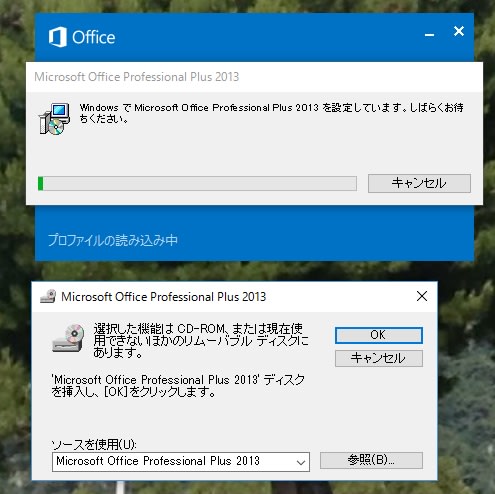
インストールディスクを挿入し、指定ファイルのあるディレクトリを開いたところです。
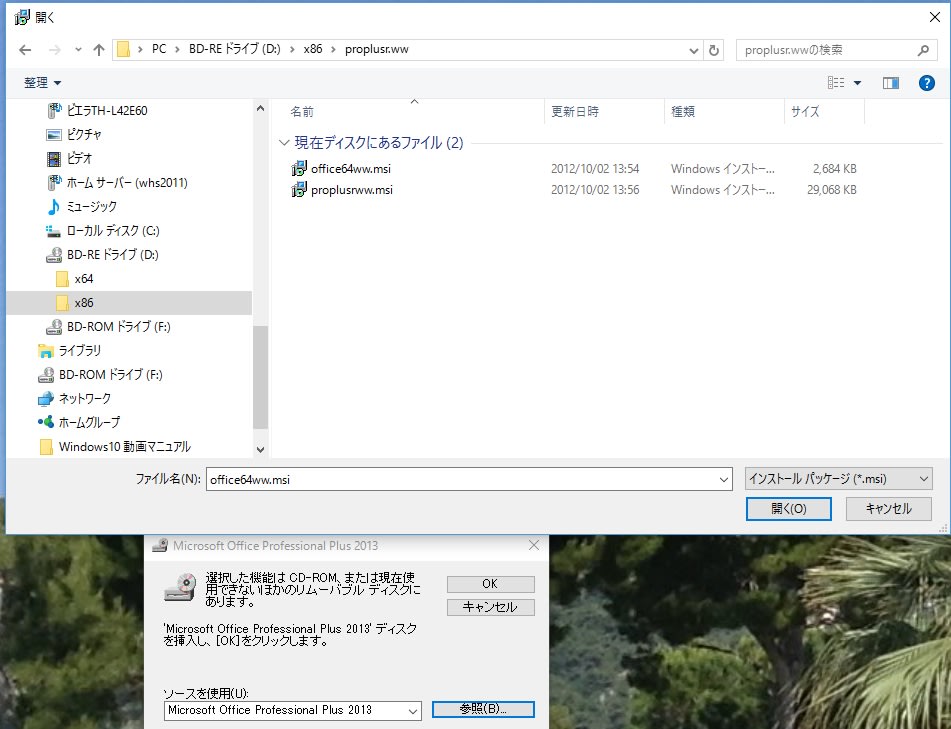
管理者権限で続行するか聞いてくるので、「続行」をクリック。
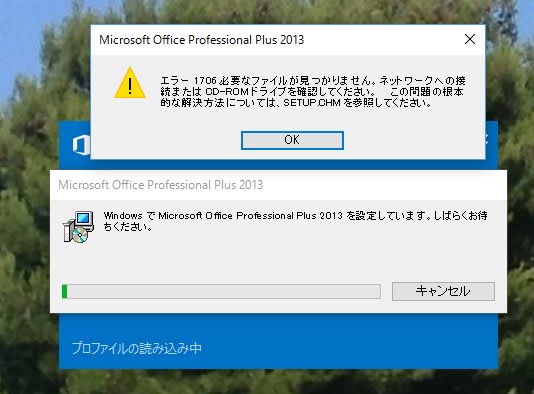
ダメです。必要なファイルが見つからない、ということです。。。
3回ほど同じことを繰り返しましたが、状況は変わらないので、アンインストールし、インストールをやり直すことにしました。
尚、以下のやり方では、Outlook のメール設定は引き継がれるようで、ゼロからメールの設定を行う必要はありませんでした。

ここでアンインストールをクリック。

ここで「はい」をクリック。

これで、アンインストール完了。
続いて、インストールディスクを挿入し、再インストールを行います。

「ユーザー設定」をクリック。

ここはデフォルトのままでOK。「今すぐインストール」をクリックします。

インストール完了しました。
でも アクティベートはまだなので、まず Outlook2013を起動します。

以下の Office ライセンス認証の画面になるので、「プロダクトキーを代わりに入力する」をクリックし、プロダクトキーを入力すれば、アクティベート完了です。

この後、Outlook 2013 が正常起動し、元通りになりました。
Windows10 へのアップグレードでは、いつも何らかの問題が発生し、苦労させられます。
(クリーンインストールすれば、問題はほとんど発生しないのですが。。。)




























※コメント投稿者のブログIDはブログ作成者のみに通知されます